steam怎么设置语言偏好功能-steam语言偏好功能设置教程
作者:佚名 来源:青茶软件园 时间:2024-06-05 05:50
steam怎么设置语言偏好功能?斯特按摩是一个全球性的数字发行平台,其中包含海量资源的游戏,一些人在语言设置上可以设置自己喜欢的语言系统,小编本期为大家带来的是steam怎么设置语言偏好功能。

steam怎么设置语言偏好功能
答:【商店】→【您的商店】→【偏好】→【语言偏好】→【首选语言】、【第二语言】。
操作步骤
1、首先我们进入斯特按摩,点击左上角【商店】,进入商店首页。

3、在商店页面我们找到【您的商店】-【偏好】,点击打开;如下图所示。

4、接着进入了账户商店偏好页面,玩家在左侧菜单栏中选择【语言偏好】。

5、最后按照自己的情况来选择【首选语言】【第二语言】等即可完成语言偏好设置。

- 上一篇:演示文稿的复合模板在哪
- 下一篇:YY语音怎么直播手游-YY语音直播手游的方法教程
热门游戏
-
 坦克雄兵v1 手机版坦克雄兵v1 手机版
坦克雄兵v1 手机版坦克雄兵v1 手机版 -
 战争超进化2024v1.1 内置菜单版战争超进化2024v1.1 内置菜单版
战争超进化2024v1.1 内置菜单版战争超进化2024v1.1 内置菜单版 -
 道友请留步无限元宝版v6.02.012301 最新版道友请留步无限元宝版v6.02.012301 最新版
道友请留步无限元宝版v6.02.012301 最新版道友请留步无限元宝版v6.02.012301 最新版 -
 最后的星球生存汉化版下载v0.93 无限金币版最后的星球生存汉化版下载v0.93 无限金币版
最后的星球生存汉化版下载v0.93 无限金币版最后的星球生存汉化版下载v0.93 无限金币版 -
 一击必杀无限钻石无限金币版v1.0.269一击必杀无限钻石无限金币版v1.0.269
一击必杀无限钻石无限金币版v1.0.269一击必杀无限钻石无限金币版v1.0.269 -
 苏扎西计划无限金币v7.5 汉化版苏扎西计划无限金币v7.5 汉化版
苏扎西计划无限金币v7.5 汉化版苏扎西计划无限金币v7.5 汉化版 -
 马桶人特攻队破解版v1.0.1 最新版马桶人特攻队破解版v1.0.1 最新版
马桶人特攻队破解版v1.0.1 最新版马桶人特攻队破解版v1.0.1 最新版 -
 花花姑娘之魔法花园破解版v2.1.21 无限钻石版花花姑娘之魔法花园破解版v2.1.21 无限钻石版
花花姑娘之魔法花园破解版v2.1.21 无限钻石版花花姑娘之魔法花园破解版v2.1.21 无限钻石版 -
 逗比人生最新版破解版v1.5 安卓版逗比人生最新版破解版v1.5 安卓版
逗比人生最新版破解版v1.5 安卓版逗比人生最新版破解版v1.5 安卓版
热门应用
-
 叮个饭商家端口v4.2.6 安卓版叮个饭商家端口v4.2.6 安卓版
叮个饭商家端口v4.2.6 安卓版叮个饭商家端口v4.2.6 安卓版 -
 健康苏州掌上行最新版v1.4.2 官方安卓版健康苏州掌上行最新版v1.4.2 官方安卓版
健康苏州掌上行最新版v1.4.2 官方安卓版健康苏州掌上行最新版v1.4.2 官方安卓版 -
 自动点击连点手机版v25.0 安卓版自动点击连点手机版v25.0 安卓版
自动点击连点手机版v25.0 安卓版自动点击连点手机版v25.0 安卓版 -
 天一网校v1.5.8 最新版天一网校v1.5.8 最新版
天一网校v1.5.8 最新版天一网校v1.5.8 最新版 -
 闲鱼二手市场旧货市场v7.15.60 安卓最新版闲鱼二手市场旧货市场v7.15.60 安卓最新版
闲鱼二手市场旧货市场v7.15.60 安卓最新版闲鱼二手市场旧货市场v7.15.60 安卓最新版 -
 运动世界校园appv5.10.3 安卓最新版运动世界校园appv5.10.3 安卓最新版
运动世界校园appv5.10.3 安卓最新版运动世界校园appv5.10.3 安卓最新版 -
 掌新南岸志愿者管理系统(志愿重庆)v6.4.8 安卓版掌新南岸志愿者管理系统(志愿重庆)v6.4.8 安卓版
掌新南岸志愿者管理系统(志愿重庆)v6.4.8 安卓版掌新南岸志愿者管理系统(志愿重庆)v6.4.8 安卓版 -
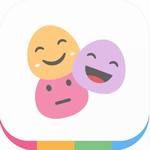 心情日记本最新版本v12.2.1 官方版心情日记本最新版本v12.2.1 官方版
心情日记本最新版本v12.2.1 官方版心情日记本最新版本v12.2.1 官方版 -
 昌通码公众端v3.2.5 安卓版昌通码公众端v3.2.5 安卓版
昌通码公众端v3.2.5 安卓版昌通码公众端v3.2.5 安卓版
攻略排行
- 最新
- 最热
